Obsah
Před několika dny jsem se v počítači se systémem Windows 10 pokusil vytvořit naplánovanou úlohu, která při spuštění spustí program pro každého uživatele, který se k počítači přihlásí. Naplánovaná úloha se však pro ostatní uživatele nespustí a spustí se pouze tehdy, když uživatel, který úlohu vytvořil, zadá své heslo pro přihlášení k počítači.
Pokud chcete spustit naplánovanou úlohu pro každého uživatele připojeného k počítači se systémem Windows, musíte na kartě "Spouštěče" zadat, aby se úloha spustila při "Přihlášení libovolného uživatele", a na kartě "Obecné" zaškrtnout políčko "Spustit bez ohledu na to, zda je uživatel přihlášen" nebo políčko "Spustit pouze tehdy, když je uživatel přihlášen". Tato konfigurace však nefunguje podle očekávání s následujícím chováním (příznaky).
- Pokud je vybrána možnost "Spustit pouze při přihlášení uživatele", úloha se spustí pouze pro uživatele, který ji vytvořil, a ne pro ostatní uživatele. Pokud je vybrána možnost "Spustit bez ohledu na to, zda je uživatel přihlášen, nebo ne", úloha se spustí, ale je skrytá (na pozadí). *
Poznámka: Toto chování může být normální, pokud chcete, aby naplánovaná úloha běžela na pozadí, ale pokud chcete otevřít program při spuštění (např. Chrome), program se spustí, ale nebude viditelný.
- Související článek: Jak spustit program při spuštění pomocí Plánovače úloh.

Tento návod obsahuje pokyny k vytvoření naplánované úlohy, která se spustí při každém připojení uživatele v počítači se systémem Windows 10.
Jak opravit: Naplánovaná úloha není spuštěna pro žádného uživatele nebo běží na pozadí (Windows 10).
Chcete-li vynutit spuštění naplánované úlohy s libovolným uživatelským účtem, upravte vlastnosti úlohy následujícím způsobem:
1. Na kartě Obecné:
a. Klikněte Změna uživatele nebo skupiny .
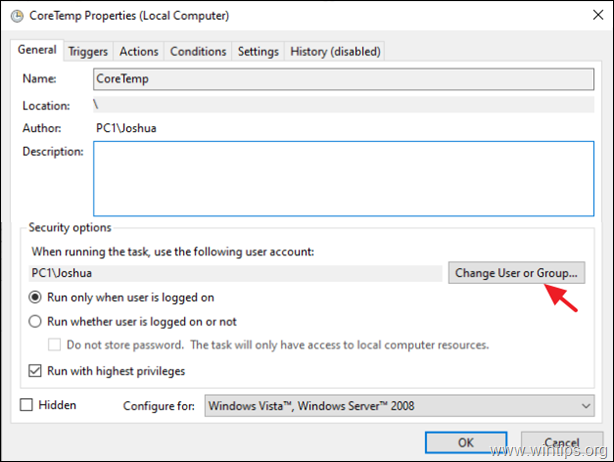
b. Typ Správci a klikněte na DOBŘE.
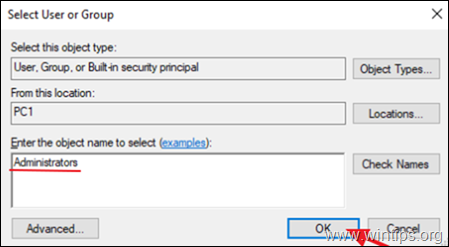
c. Podívejte se na stránky . na Spustit s nejvyššími právy box.
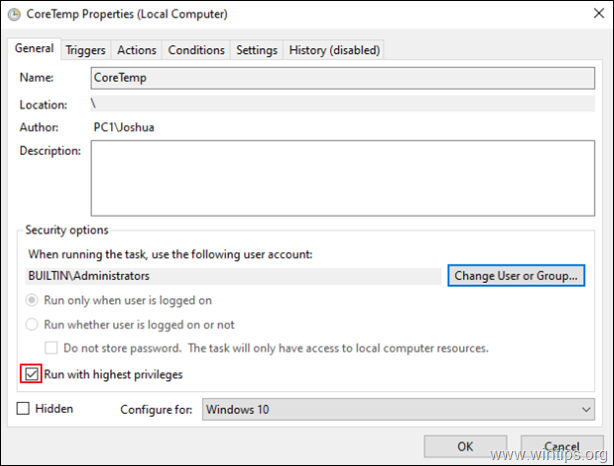
2. Na kartě "Spouštěče" zkontrolujte, zda je nastaven spouštěč pro zahájení úlohy. Při přihlášení a klikněte na DOBŘE.
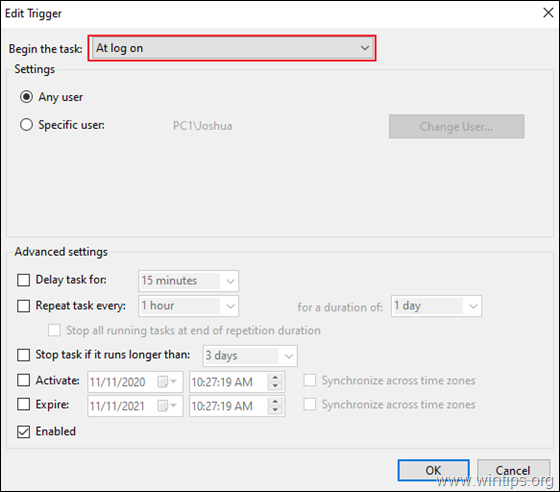
3. Na kartě "Podmínky", přehledně na Spusťte úlohu pouze v případě, že je počítač napájen střídavým proudem. zaškrtávací políčko.
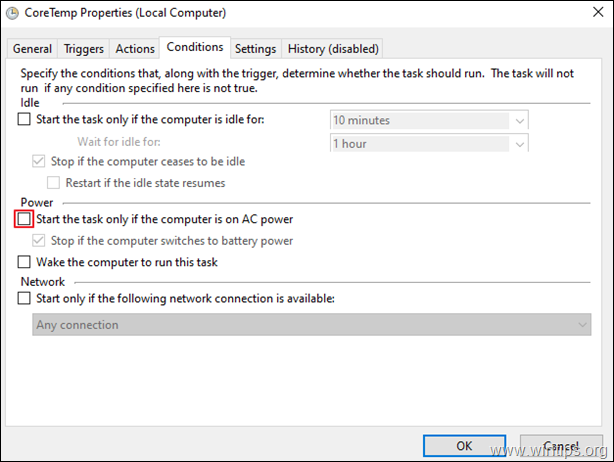
4. Na kartě "Nastavení" použijte následující nastavení a klikněte na tlačítko DOBŘE:
a. Podívejte se na stránky . na Povolit spuštění úlohy na vyžádání zaškrtávací políčko
b. Podívejte se na stránky . na Spustit úlohu co nejdříve po zmeškání naplánovaného spuštění. zaškrtávací políčko a...
c. Nakonec vyberte Zastavení existující instance pokud je úloha již spuštěna.
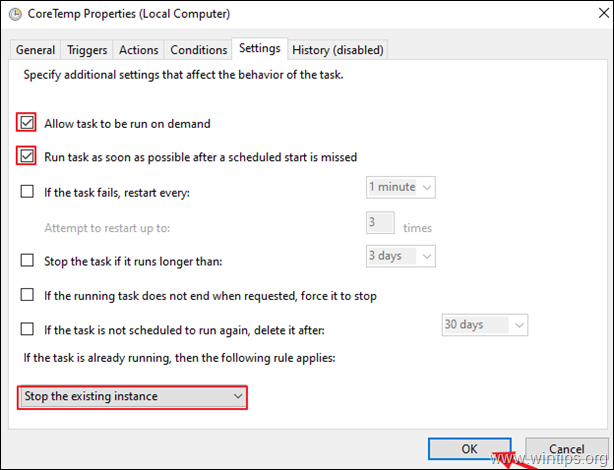
5. Restart a zkontrolovat, zda je vybraný program spuštěn při přihlášení libovolného uživatele v počítači.
To je vše! Dejte mi vědět, zda vám tento návod pomohl, a zanechte komentář o svých zkušenostech. Prosím, lajkujte a sdílejte tento návod, abyste pomohli ostatním.

Andy Davis
Blog správce systému o Windows





